引言
工欲善其事必先利其器,本文就来介绍一下在我们机器学习中会常用到的工具类——Numpy以及matplotlib。
在文章的最后,会用一个实例展示它们是如何一起工作的。
Numpy主要是封装了一些向量、矩阵运算操作,而matplotlib主要用于画图。
文章目录
Numpy
Numpy中核心的数据结构是array,可以理解为数组。因为它可以方便的操作多维数组,从而可以看成是矩阵。
Numpy基础
加载numpy的方式一般为import numpy as np,如果没有安装的话,先用pip install numpy安装一下。顺便说下,本文使用的语言为python.6.8,本文的代码在Jupyter中运行。
可能有的同学就会问了,python已经有了list这种数据结构,它里面也可以存放list,也可以当做矩阵,为什么还要引入一个numpy呢。
接下来就对比下numpy与list的不同。
对list的操作大家应该很熟悉了:
L = [i for i in range(10)]
print(L[5])
L[5] = 100
print(L)
输出:[0, 1, 2, 3, 4, 100, 6, 7, 8, 9]
Python的list中元素的类型可以不一样的。比如:
L[5] = "Hello"
print(L)#[0, 1, 2, 3, 4, 'Hello', 6, 7, 8, 9]
这样的好处是非常灵活,但是缺点就是效率不高,因为需要检查每个元素的类型。
当然python中还有类型一样的数据结构,比如array。
import array
arr = array.array('i',[i for i in range(10)])# 第一次参数'i'表示整型,说明这是一个整型数组
arr # array('i', [0, 1, 2, 3, 4, 5, 6, 7, 8, 9])
它的操作方式和列表一样。但是它没有将这些数据看成是向量或矩阵,也就没有提供相关的运算。
接下来我们看下今天的注解numpy.array。
nparr = np.array([i for i in range(10)]) # 构造函数中传入序列对象
nparr # array([0, 1, 2, 3, 4, 5, 6, 7, 8, 9])
它的访问和修改与list一样这里就不展示了,但是值得提醒的是np.array它的类型是固定的。可以通过nparr.dtype#dtype('int32') 来查看它的类型。
构造的时候它可以自动解析传入数据的类型,如果同时传入整型和浮点型它会自动用浮点型保存整个数组:
nparr2 = np.array([1,2,3.0])
nparr2.dtype# dtype('float64')
创建Numpy数组和矩阵
numpy除了可以通过构造函数的方式创建实例对象,还提供了丰富的其他方法。
比如创建零数组/零矩阵。
np.zeros(5)#array([0., 0., 0., 0., 0.])
np.zeros(5).dtype # dtype('float64')
可以看到默认的类型为浮点型。
当然我们也可以指定类型创建整型的零数组:
a = np.zeros(5,dtype=int)
a # array([0, 0, 0, 0, 0])
a.dtype # dtype('int32')
这里我们传入的参数都是一个数,我们也可以传入一个元组:
np.zeros((3,5))
输出:
array([[0., 0., 0., 0., 0.],
[0., 0., 0., 0., 0.],
[0., 0., 0., 0., 0.]])
可以看到,这种情况下就是生成了一个3行5类的二维数组(矩阵)。
有了创建零的,当然还有创建一的:
np.ones(10)#array([1., 1., 1., 1., 1., 1., 1., 1., 1., 1.])
那如果你想创建一个指定值的矩阵呢,此时可以使用np.full这个方法:
np.full((3,5),7) #指定元素为7
输出:
# 这里默认的类型为整型(如果你传入的是个整数的话)
array([[7, 7, 7, 7, 7],
[7, 7, 7, 7, 7],
[7, 7, 7, 7, 7]])
我们知道python中有range这个方法,对应的np也提供了arange方法:
np.arange(0,20,2) # [0,20) 步长为2,结果为: array([ 0, 2, 4, 6, 8, 10, 12, 14, 16, 18])
看起来和python的range方法类似,不过np.arange返回的是np数组。
不过np.arange接收的步长可以为小数:
np.arange(0,1,0.1) #array([0. , 0.1, 0.2, 0.3, 0.4, 0.5, 0.6, 0.7, 0.8, 0.9])
步长默认是1。和arange一样,如果省略了起始值,则默认为0:
np.arange(10) #array([0, 1, 2, 3, 4, 5, 6, 7, 8, 9])
在numpy中还有一个常用的方法,叫linspace,常用于生成x轴坐标。
np.linspace(0,20,10) # 在[0,20]区间等长地分出10个点
输出:
array([ 0. , 2.22222222, 4.44444444, 6.66666667, 8.88888889,
11.11111111, 13.33333333, 15.55555556, 17.77777778, 20. ])
如果想生成[0,20]以2为步长,那么要这么写:
np.linspace(0,20,11) # 在[0,20]区间等长地分出11个点
输出:
array([ 0., 2., 4., 6., 8., 10., 12., 14., 16., 18., 20.])
因为包含起始点和终点共有11个点。
numpy还提供了随机数函数,一起来看一下。
np.random.randint(0,10) # 生成[0,10)之间的随机整数
np.random.randint(0,10,10) # array([4, 0, 1, 3, 3, 0, 7, 1, 8, 8])
第三个参数如果是个数字则代表生成多少个元素的数组。
为了增加可读性,最后一个参数最好指定参数名,如:
np.random.randint(0,10,size =(4,2)) # 从[0,10) 之间生成 4行2列的矩阵
输出:
array([[5, 3],
[0, 4],
[5, 4],
[9, 8]])
如果想每次生成的随机数是一样的,可以指定随机种子。
np.random.seed(666)
np.random.randint(0,10,10)
同时执行这两段代码可以生成的随机数组每次都是一样的,不信的可以试一下。
np.random.random()生成0到1之间的随机小数,可以指定size属性,和randint一样。
还可以生成符合正态分布的随机小数:
np.random.normal()
还可以指定均值和方差: np.random.normal(10,100) # 指定均值为10,方差为100
Numpy.array的基本操作
首先创建一个一维数组:
x = np.arange(10)
x # array([0, 1, 2, 3, 4, 5, 6, 7, 8, 9])
还可以通过一维数组转换为二维数组:
X = np.arange(15).reshape(3,5)
输出:
array([[ 0, 1, 2, 3, 4],
[ 5, 6, 7, 8, 9],
[10, 11, 12, 13, 14]])
基本属性
接下来看下它们的基本属性。
查看数组的维度:
x.ndim # 1
X.ndim # 2
查看数组的形状(就是几乘几的数组):
x.shape# (10,)
X.shape# (3, 5)
查看数组元素个数:
x.size # 10
X.size # 15
数据访问
其中和python中访问类似的,如下:

numpy访问的特殊之处有一点是可以传入一个元组:
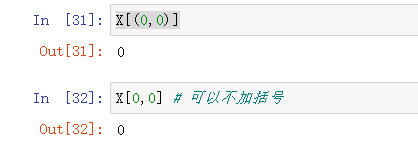
切片:


接下来我们看下这种写法:
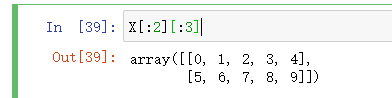
为什么会这样呢,先看下X[:2]:
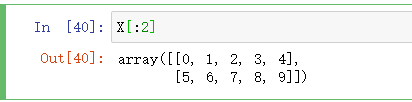
这是取二维数组中前两行,没问题。
基于这个数组,再取一次[:3]的话,本意是想取前3列。但是python在解析的时候,会解析成取上面那个数组中前3个元素(前3行,二维数组中每个元素都是一行),但是此时这个数组只有2个元素,因此就全部返回出来了。
如果想取前2行的前3列,我们必须使用,这个运算符X[:2,:3]。
所以使用numpy的时候多维访问也建议使用,。

在numpy中创建子矩阵,对子矩阵进行修改也会影响原矩阵。

numpy优先考虑的是效率,采用类似引用的方式,原矩阵和子矩阵的修改会互相影响。
如果想拷贝份新的可以使用copy函数:

reshape方法
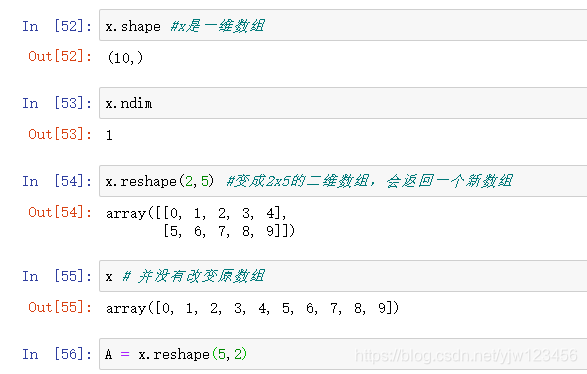
注意10x1的数组和1x10的数组是完全不同的。

我们在reshape的时候还可以只指定一个维度的数据,另一个让机器帮我们计算:
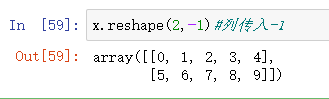
Numpy数组和矩阵的合并与分割
合并
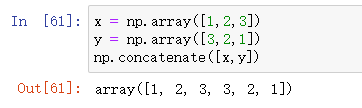
在np.concatenate参数中的列表元素个数是不限的。
对于矩阵也是一样的:

上面介绍的是沿着行的方向拼接,可以通过axis=1参数指定沿着列的方向(按列拼接)拼接:

那如果想拼接数组和矩阵要怎么做呢:
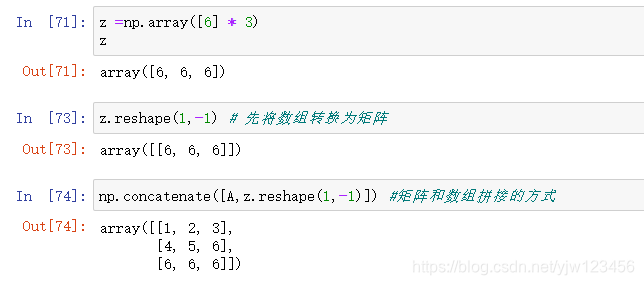
可能有的同学会觉得这样写太麻烦了,那么还有一个方法是适合你的:
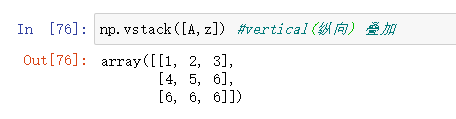
那么肯定有横向叠加:

分隔
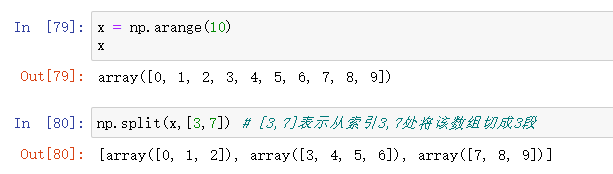
注意边界点。

对于矩阵的分割也是一样的:

可以看到以上分割默认是基于行(axis=0)进行分割的。那基于列的分割是怎样的:

如果觉得以上的写法不够直观,numpy还提供了更加直观的方法:

那数据分隔有什么意义呢
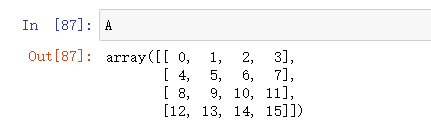
假设我们加载进来的样本数据如上,最后一列是每行样本所属的标签。
我们就可以把特征和标签进行分开(其实pandas更加适合处理这种问题,以后会介绍)
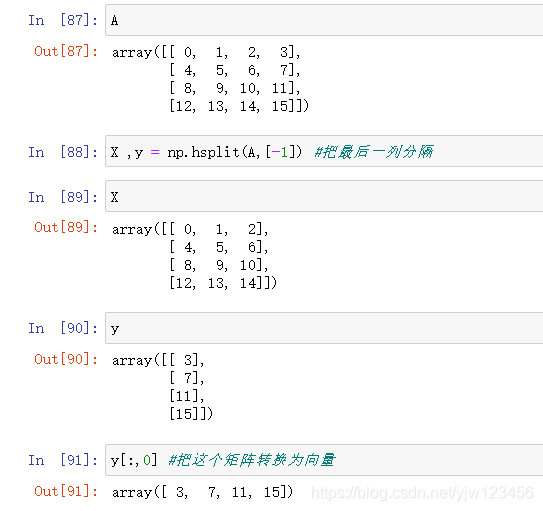
Numpy矩阵运算
给定一个向量,需要将向量中每个元素的乘以2:

那么这种写法的效率如何呢?

可能看到0.1s左右觉得还行,但是numpy会让你知道什么才叫效率。

这就是numpy,它直接把数组当做向量,把二维数组当做矩阵,支持很多向量和矩阵的运算。

同样还支持幂运算。
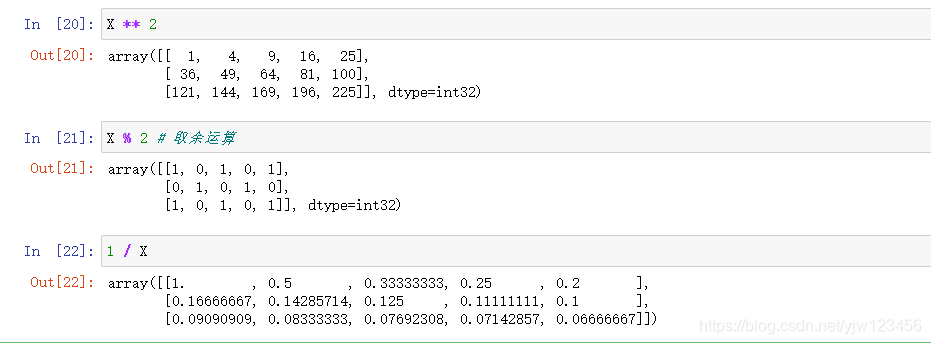
对于求绝对值,求sin等都可以应用于矩阵上的每个元素。
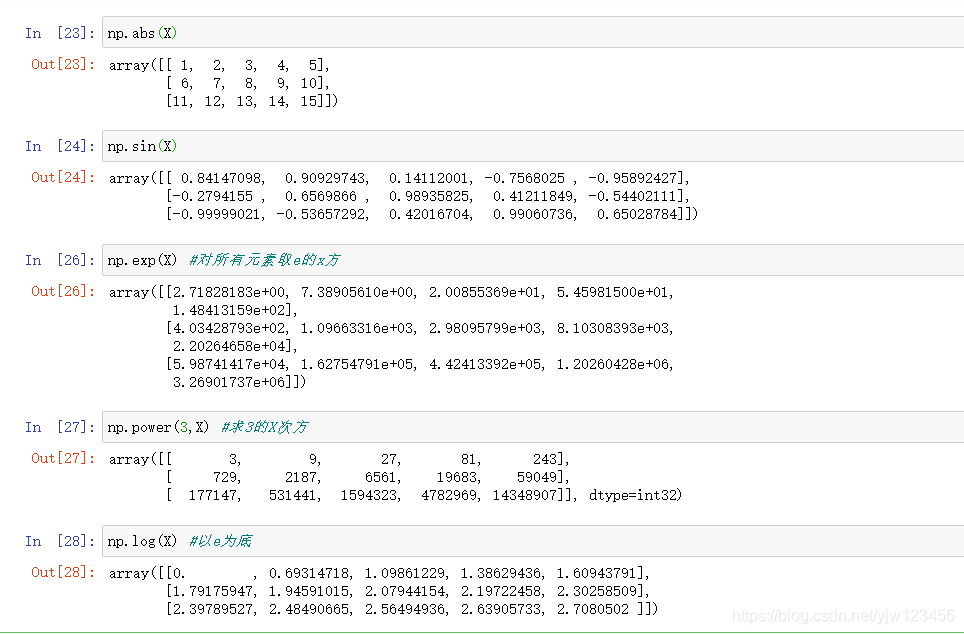
numpy还支持矩阵之间的运算。

还有一个常用的运算是求矩阵的转置。
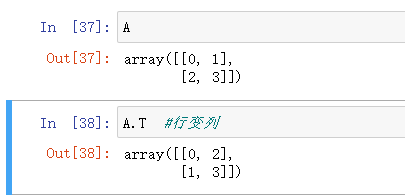
接下来看下向量和矩阵的运算。

上面是向量和矩阵的加法,如果做乘法会怎样呢
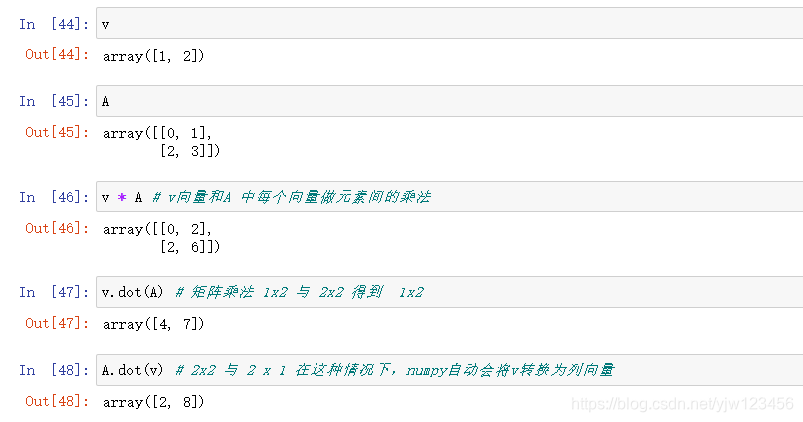
矩阵还有一个非常重要的运算叫矩阵的逆

注意,只有方阵才存在逆矩阵。
Numpy中的聚合运算
就是把一组值变成一个值,比如求均值、求和等。
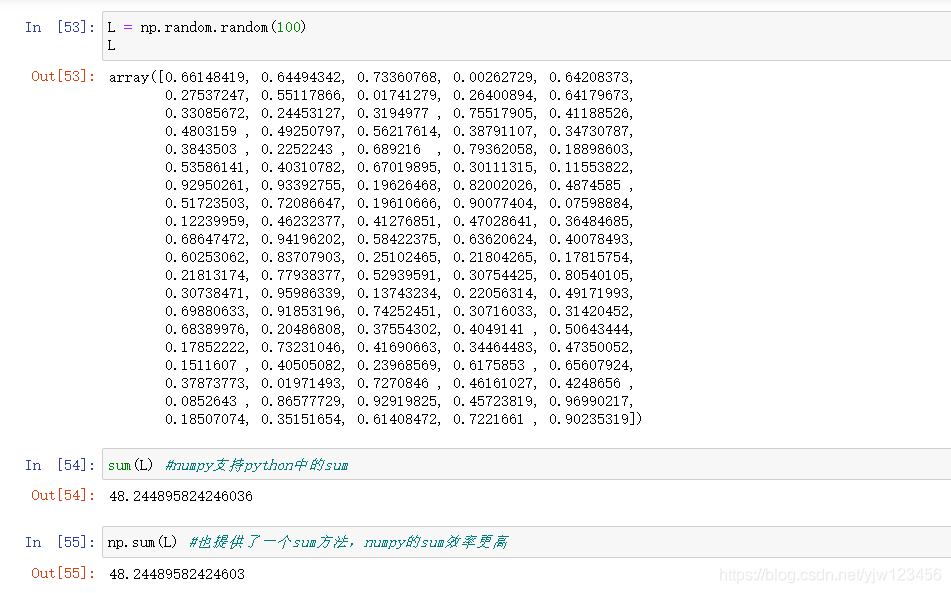
接下来看下numpy的效果与python的对比
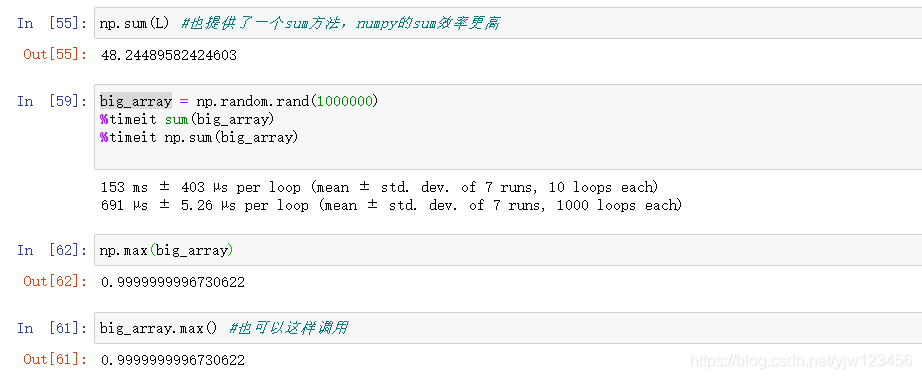
上面都是向量的聚合运算,接下来看下二维矩阵:

numpy还提供了其他的聚合函数:

numpy还提供了了方差和均值等方法:

Numpy中的arg运算
有时我们想知道最小的值在哪(索引),而不仅仅知道它的值。

接下来介绍如何排序。

同样地,对矩阵也可以进行排序。

那排序中如何使用索引呢

当然,arg还能对矩阵使用。

Numpy中的花式索引和批量比较
花式索引是什么?

上面的就是花式索引,花式索引还可以是二维数组。
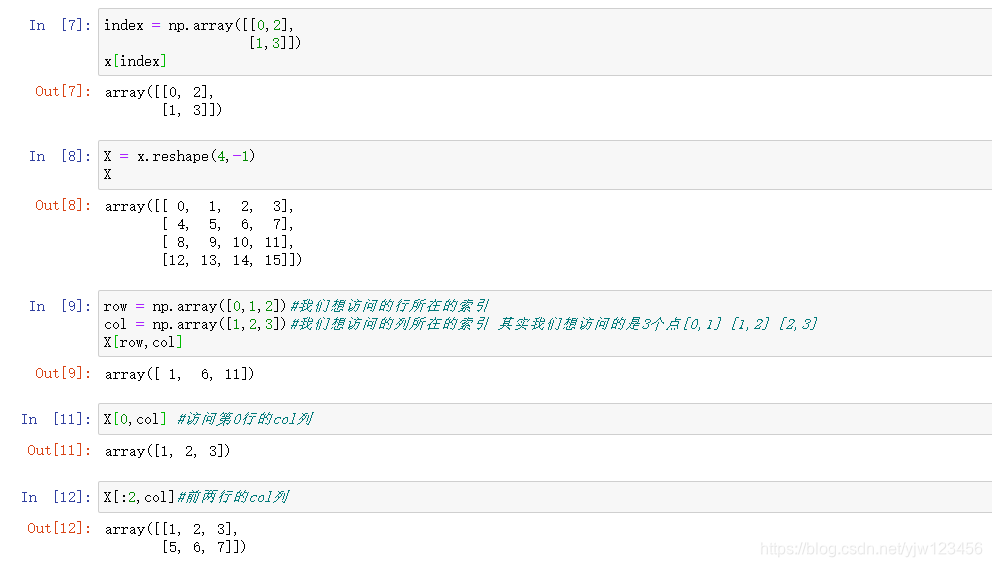
花式索引还支持bool值索引:
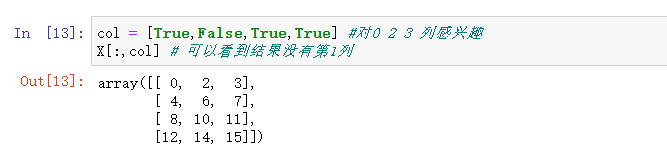
bool值索引是非常有用的,经常用在批量比较中:

numpy支持复杂的比较,同时二维数组也支持比较:

得到这些bool数组后除了可以进行筛选,还可以进行一些聚合运算:
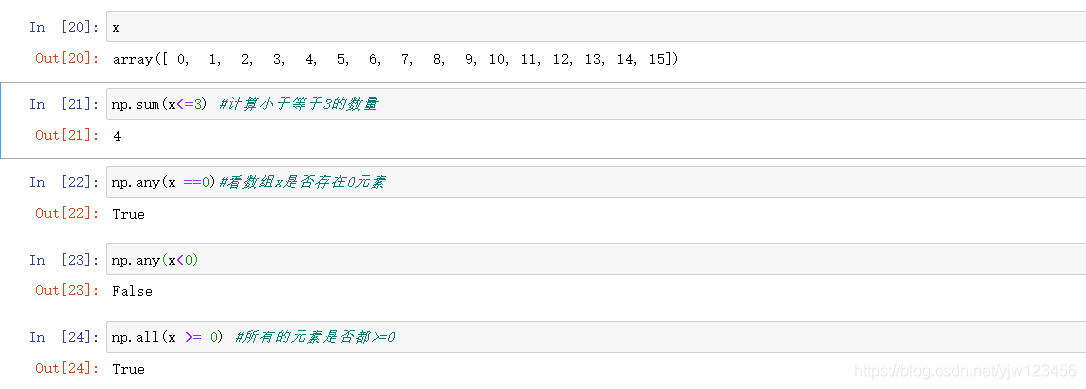
当然对二维数组是同样有效的:

对于这些比较是可以组合的:

重点是要会用这种写法:
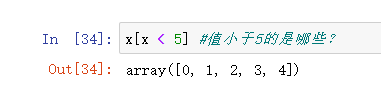
numpy的操作基本上介绍完了,下面介绍下另一个常用的工具——画图。
matplotlib
折线图
废话不多说,直接上代码:

接下来来画一个sin函数图像

它的实质是x有100个点,y也有100个点,让后用线把这些点连接起来,看上去就成了曲线。
在一个图像中可以绘制多条曲线。

当然我们可以手动指定颜色:
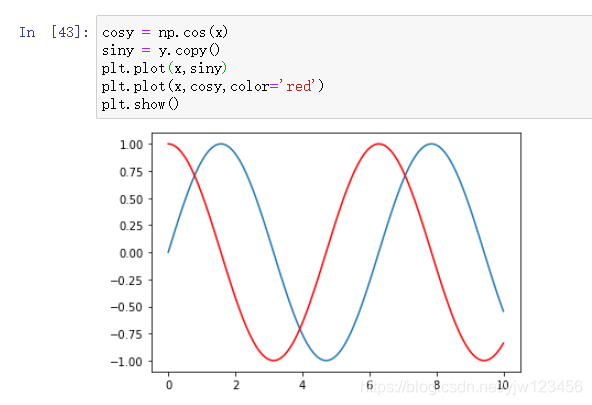
我们还可以修改绘制线条的样式:

其中linestyle的可选值如下:
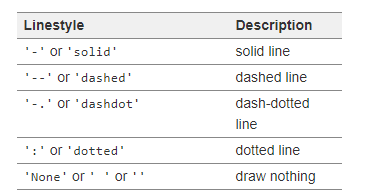
如果我们仔细观察绘制的图像,可以发现,自动为我们调整好了坐标的间隔,以及y轴坐标的上下限和间隔。
当然我们可以手动调整:

因为在[-5,0]和[10,15]这些点之间没有对应的y值,因此看起来就没有任何点在上面。
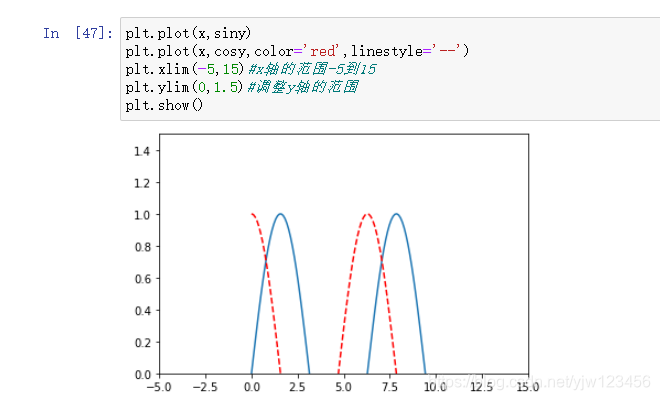
还有个方法可以同时调整这两个轴的范围

有时需要告诉别人x,y轴分别代表什么:

还可以给这些曲线增加图示:

我们还可以为整幅图增加标题:

上面介绍的都是折线图,还有一种常见的是散点图,接下来看下如何绘制。
散点图
散点图(scatter plot)

很简单,比plot替换为scatter即可。可以看到,每个点更加明显,并且点与点之间没有线相连。

要注意的是,折线图通常x轴代表特征,y轴代表标签;而散点图x和y都表示特征。通常散点图用于表示分布。
我们绘制下高斯分布的图像:
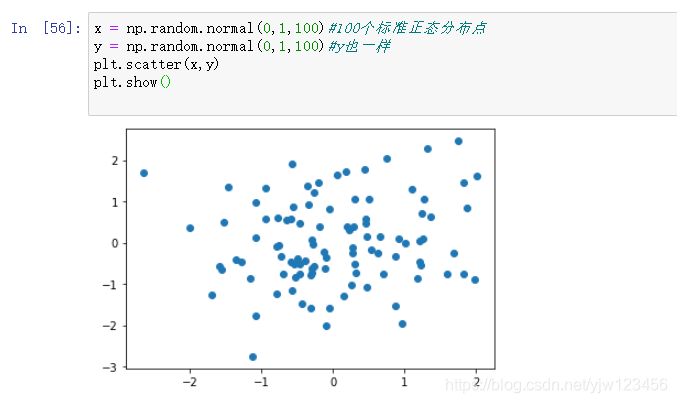
可能100个点看不出它的均值和方差,我们改成1000试下:

这就是一个标准的二维正态分布。
这里有个参数可以控制透明度:
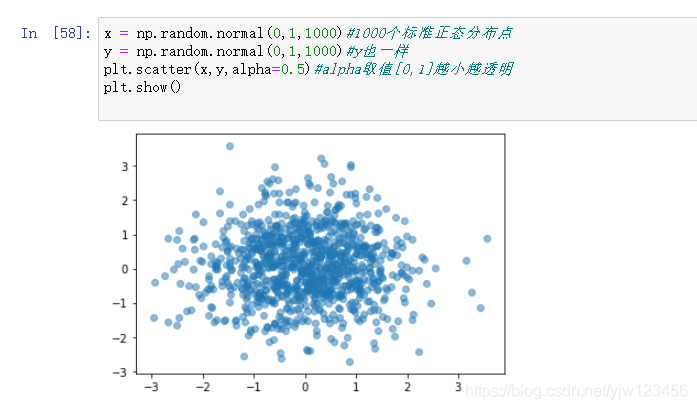
实例
接下来我们介绍下如何从sklearn中加载数据并绘制出来。

我们从sklearn#datasets模块中加载数据,它提供了各种各样的数据。
我们以鸢尾花数据集为例

可以通过DESCR来看一下这个数据集的介绍。接下来通过data来看下它的数据长什么样的。
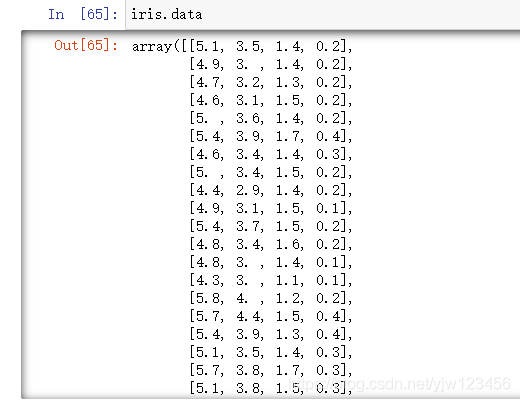
它其实就是一个numpy的矩阵,有4列,分别对应4个特征:sepal length,sepal width,petal length,petal width。

我们接下来通过可视化这些数据,一般是绘制二维图像,所以我们只去前两个特征:

但是这个图的信息量不够,我们只看到了每个点对应的萼片长度是x轴,萼片宽度是y轴。
我们可能需要用不同的颜色标出属于不同类别的花。

y = iris.target
plt.scatter(X[y==0,0],X[y==0,1],color='red')#绘制第一个类别对应的散点图 ,y==0对应的两个特征
plt.scatter(X[y==1,0],X[y==1,1],color='blue')
plt.scatter(X[y==2,0],X[y==2,1],color='green')
plt.show()
这里用到了numpy花式索引中的bool索引。
在散点图中,我们可以设置点的样式:

y = iris.target
plt.scatter(X[y==0,0],X[y==0,1],color='red',marker='o')#绘制第一个类别对应的散点图 ,y==0对应的两个特征
plt.scatter(X[y==1,0],X[y==1,1],color='blue',marker='+')
plt.scatter(X[y==2,0],X[y==2,1],color='green',marker='x')
plt.show()
具体支持哪些样式可以查阅文档。
从绘制的结果可以看出,第1类和第2,第3类非常好区分,是线性可分的。
而第2类和第3类是很难区分的,线性不可分。
但是这里我们只用了前两个维度,如果用后两个维度是怎样的呢?

X = iris.data[:,2:]#取所有的行,但是只取后两列
y = iris.target
plt.scatter(X[y==0,0],X[y==0,1],color='red',marker='o')#绘制第一个类别对应的散点图 ,y==0对应的两个特征
plt.scatter(X[y==1,0],X[y==1,1],color='blue',marker='+')
plt.scatter(X[y==2,0],X[y==2,1],color='green',marker='x')
plt.show()
可以看到,红色的点还是和其他颜色的点更容易区分开来。
这就是我们用可视化技术可以得到的信息,可以帮助我们选取合适的机器学习方法。
总结
我们本篇主要学习了numpy的基础知识,然后了解了下如何可视化数据,最后用一个实例进行了说明。接下来开始学习第一个机器学习方法——K临近
参考
- 上一篇:机器学习入门——机器学习基础概念
